Portālā Uzdevumi.lv skolotājiem ir iespēja ne vien lietot jau piedāvātos mācību materiālus, bet, izmantojot rīku “Tēmu redaktors”, arī veidot, organizēt un rediģēt saturu pašiem savā mācību priekšmetā. Sevis izveidot mācību priekšmetu ir iespējams nosūtīt arī kolēģiem savā mācību iestādē.
Šī funkcionalitāte noderēs, lai:
- dalītos pieredzē un nodotu savas labākās praktikas kolēģiem;
- organizētu darbaudzināšanas procesu jaunajiem speciālistiem (pieredzējušāki skolotāji var dalīties savā darbā ar saviem jaunajiem kolēģiem);
- organizētu vienotas skolas olimpiādes, konkursus un citas aktivitātes;
- tēmu redaktorā sagatavotu materiālus pārbaudes darbiem un kopīgotu tos ar kolēģiem.
Šobrīd skolotājs sevis veidotos priekšmetus var nosūtīt tikai savas skolas ietvaros. Tēmu redaktors pieejams skolotājiem ar aktīvu PROF pakalpojumu.
1. Kā dalīties ar savu mācību priekšmetu?
Izveidot savu mācību priekšmetu iespējams Uzdevumi.lv tēmu redaktorā. Šis instruments dod iespēju izmantot gan materiālus no Uzdevumi.lv datubāzes, gan veidot un pievienot tēmām pašam savus uzdevumus.
Lai izveidotu priekšmetu, atveriet sadaļu “Virtuālā skola” un logrīkā “Mani mācību priekšmeti” jāizvēlas iespēja “Izveidot savu mācību priekšmetu”.
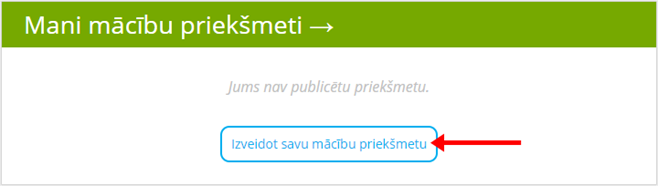
Tālāk jāaizpilda visi nepieciešamie lauki un jāklikšķina “Izveidot”.
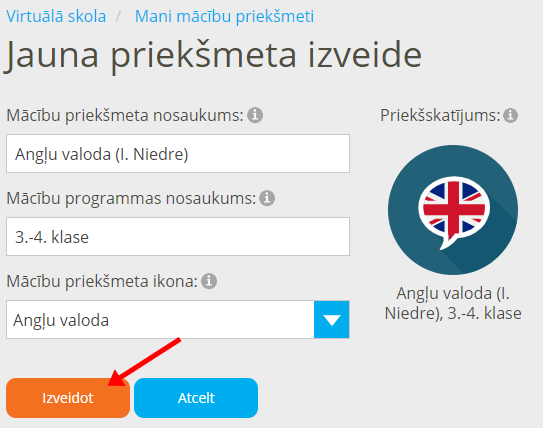
Nākamajā solī izvēlieties un organizējiet materiālus no Uzdevumi.lv piedāvātās bāzes vai papildiniet priekšmetu ar saviem uzdevumiem. Tālāk jāklikšķina uz “Turpināt”.
Svarīgi!
Vairāk par sava mācību priekšmeta izveidi lasiet pamācībā “Tēmu redaktors. Kā izveidot savu mācību priekšmetu”.
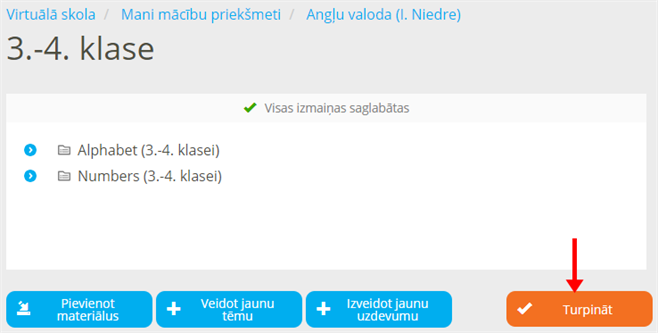
Solī “Publicēšanas iestatījumi” jāklikšķina uz iespējas “Publicēt”, un tālāk būs redzama jauna sadaļa “Piekļuve Jūsu skolas skolotājiem”.
Šajā blokā būs redzama unikāla saite priekšmeta kopīgošanai. Nokopējiet saiti un nododiet to skolotājiem savā skolā, ar kuriem vēlaties dalīt mācību priekšmetu. Izmantojot saiti skolotājs varēs pievienot šo priekšmetu savam mācību priekšmetu sarakstam. Saņēmēji priekšmetu varēs izmantot, lai veidotu pārbaudes darbus vai, balstoties uz Jūsu nosūtītā priekšmeta saturu, publicētu paši savu priekšmetu "Virtuālā skola" sadaļā "Mani mācību priekšmeti". Jūsu oriģinālajā saturā citi skolotāji nevarēs veikt izmaiņas.
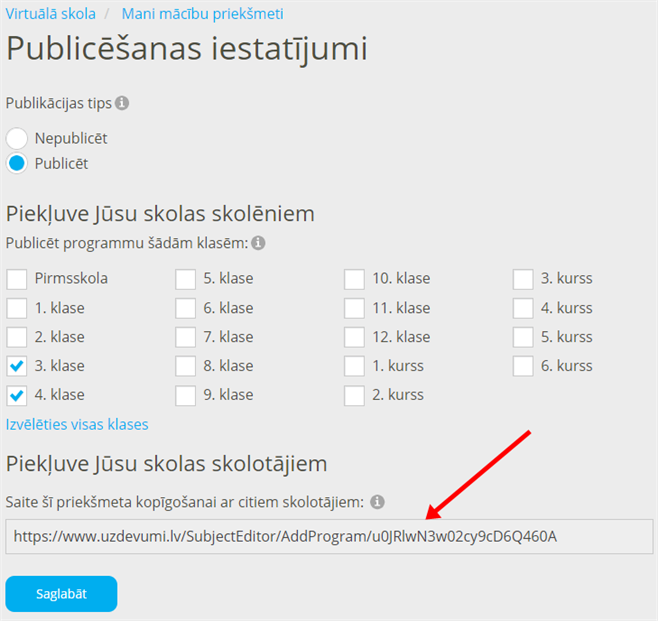
2. Kā Jūsu kopīgoto priekšmetu redzēs cits skolotājs?
Lai pievienotu kolēģa veidotu priekšmetu savam mācību priekšmetu sarakstam, skolotājam jāiekopē priekšmeta unikālā saite interneta pārlūkprogrammā, jāiepazīstas ar instrukciju un jāklikšķina “Apstiprināt”.
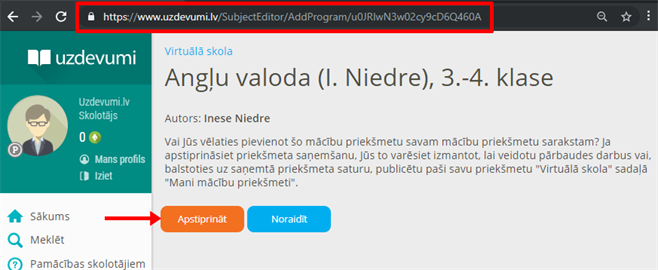
Kad tas izdarīts, skolotājs logrīkā “Mani mācību priekšmeti” redzēs priekšmetu, ar ko kolēģis dalījās.
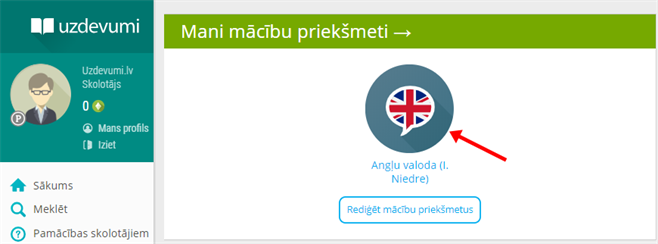
Tagad skolotājs varēs izmantot kolēģa materiālus, lai veidotu pārbaudes darbus saviem skolēniem. Sadaļā “Pārbaudes darbi” parādīsies jauna sadaļa “Citu skolotāju mācību priekšmeti”, kur būs pieejams kolēģa veidotais saturs:
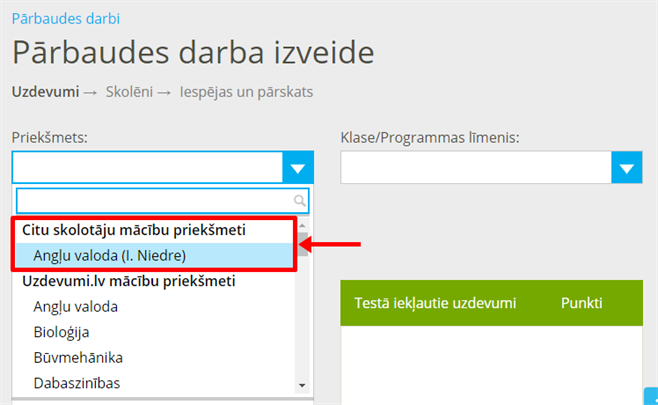
Tāpat, balstoties uz kolēģa veidotā priekšmeta satura, skolotājs varēs rediģēt un organizēt pats savu priekšmetu “Virtuālā skola” sadaļā “Tēmu redaktors”.
Ja skolotājam kolēģa veidotie materiāli vairs nav nepieciešami, tos iespējams izņemt no savu priekšmetu saraksta. Lai to izdarītu, jāklikšķina uz “Rediģēt mācību priekšmetus” un tad uz saites “Izņemt no manu priekšmetu saraksta”.
3. Kā uzzināt, kam ir pieeja maniem priekšmetiem?
Lai pārliecinātos, kuriem skolotājiem ir pieeja Jūsu kopīgotajiem priekšmetiem, logrīkā “Mani mācību priekšmeti” izvēlieties iespēju “Rediģēt mācību priekšmetus”.
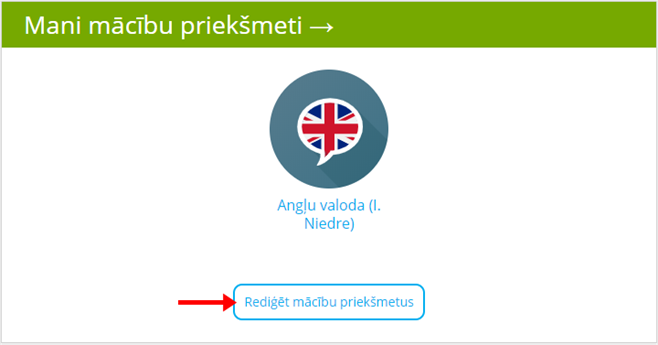
Tālāk izvēlieties attiecīgo mācību priekšmetu.
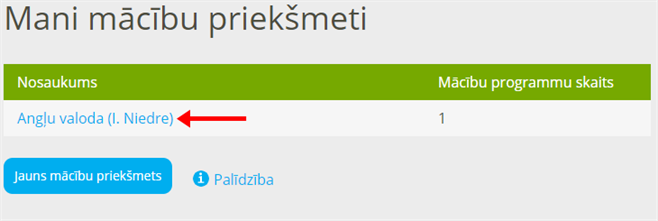
Atzīmējiet interesējošo mācību programmu.
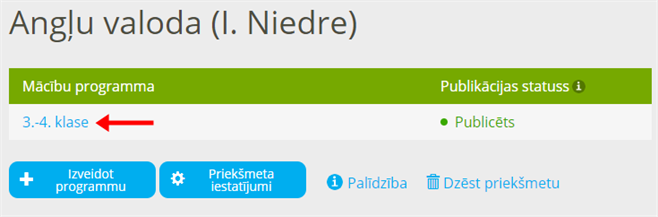
Izvēlieties “Publicēšanas iestatījumi”.
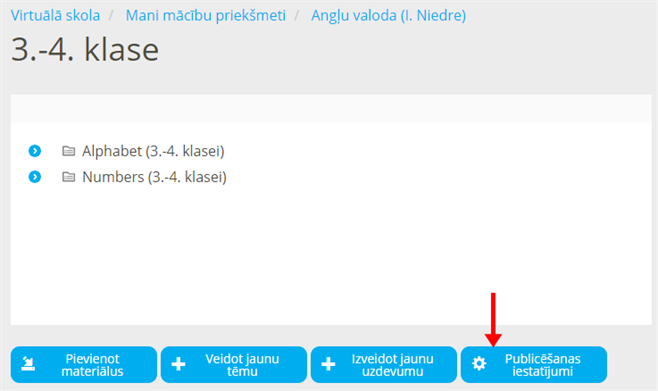
Tālāk Jums atvērsies lapa “Priekšmeta iestatījumi”, kur redzama sadaļa “Pieeja citiem skolotājiem”.
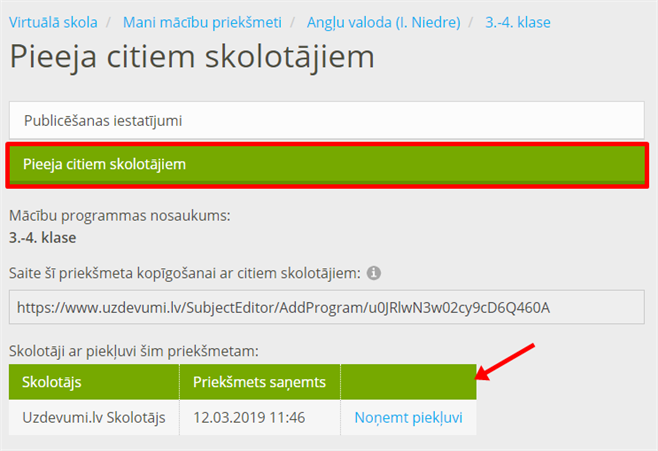
Šajā lapā būs redzams saraksts ar skolotājiem, kam ir pieeja konkrētajam mācību priekšmetam. Tāpat lapā redzama arī mācību priekšmeta unikālā saite, ja vēlaties to kopīgot ar vēl kādu kolēģi.
Lai anulētu skolotājam doto piekļuvi Jūsu mācību priekšmetam, jāklikšķina uz iespējas “Noņemt piekļuvi”.
Svarīgi!
Tēmu redaktora iespējas pieejamas skolotājiem ar aktīvu PROF pakalpojumu. Tēmu redaktorā veidotie un publicētie mācību materiāli ir pieejami skolēniem ar aktīvu PROF.